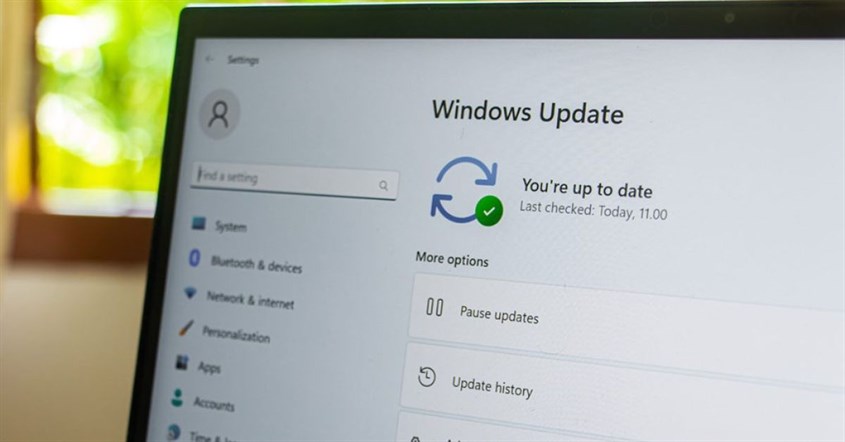Kadjiro – Kamu pernah merasa kesulitan untuk menyambungkan mouse, headset atau mikrofon bluetooth ke perangkat laptop karena masalah koneksi bluetooth laptop yang tidak terdeteksi? Hal tersebut tentu akan menghambat berbagai pekerjaan atau aktivitas hiburan harianmu. Masalah bluetooth laptop yang tidak terdeteksi bisa muncul karena unit driver yang bermasalah, layanan sistem yang mati atau pengaturan hardware yang tidak aktif.
Supaya pekerjaan harianmu tidak terhambat akibat masalah tersebut, ada beberapa cara mengatasi bluetooth laptop tidak terdeteksi yang bisa kamu lakukan sebelum benar-benar memutuskan tidak ada solusi dan membawanya ke layanan service. Yuk, simak ulasan di bawah ini sampai dengan selesai.
Cara Mengatasi Bluetooth Laptop yang Tidak Bisa Terdeteksi
Berikut adalah beberapa cara mengatasi bluetooth laptop yang tidak bisa terdeteksi:
-
Mengaktifkan Ulang Adapter Bluetooth
Cara pertama untuk mengatasi bluetooth laptop yang tidak bisa terdeteksi adalah mengaktifkan ulang adapter bluetooth. Adapter bluetooth di laptop terkadang mati total, melainkan hanya dinonaktifkan sehingga sistem perangkat tidak bisa mendeteksinya dalam kondisi normal. Untuk mengaktifkan ulang adapter bluetooth, kamu bisa mengikuti langkah-langkah berikut:
- Tekan tombol Windows + R untuk membuka jendela “Run”.
- Ketik “demgmt.msc” di bagian kolom “Open”, lalu tekan Enter.
- Setelah jendela “Device Manager” muncul, temukan adapter bluetooth di daftar perangkat.
- Klik kanan di adapter tersebut dan pilih opsi “Enable Device”
- Setelah diaktifkan, bluetooth laptop siap digunakan kembali.
-
Melakukan Install Ulang Driver
Salah satu cara mengatasi bluetooth laptop tidak terdeteksi berikutnya adalah melakukan instalasi ulang driver. Apabila driver tidak terinstall secara otomatis, kamu bisa menggunakan opsi “Scan for hardware changes” di Devices Manager agar sistem bisa mendeteksi perangkat yang hilang kembali. Berikut adalah langkah-langkah untuk melakukan instalasi ulang driver bluetooth di laptop:
- Tekan tombol shortcut Windows + E untuk membuka Windows Explorer.
- Klik kanan di “This PC”, lalu pilih opsi menu “Properties”.
- Masuk ke pengaturan Windows dan buka “Device Manager” di bagian sisi kanan layar.
- Temukan dan pilih ‘Driver Bluetooth” di dalam daftar perangkat yang tersedia.
- Klik kanan pada driver tersebut, kemudian pilih opsi “Uninstall Device”.
- Tunggu sampai proses penghapusan driver selesai.
- Lakukan ‘Restart” di laptop kamu.
- Setelah menyala kembali, sistem akan otomatis install ulang driver bluetooth agar adaptor berfungsi normal kembali.
-
Memastikan Driver Bluetooth Berfungsi dengan Baik
Masalah bluetooth laptop yang tidak terdeteksi tidak jarang disebabkan oleh driver bluetooth yang tidak kompatibel dengan perangkat lainnya. Maka dari itu, kamu harus memeriksa driver bluetooth laptop terlebih dahulu apakah sudah sesuai atau belum dengan perangkat lain yang ingin dihubungkan. Berikut adalah langkah-langkah yang harus dilakukan untuk memeriksa driver bluetooth laptop:
- Tekan tombol Windows + R untuk membuka jendela “Run”, kemudian ketik “devmgmt.msc” dan tekan Enter untuk membuka Device Manager.
- Temukan kategori “Bluetooth” dan pilih perangkat atau driver bluetooth di laptop kamu.
- Klik kanan di perangkat tersebut, lalu pilih opsi “Update Driver”.
- Pilih pembaruan otomatis, misalnya “Search Automatically for Update Driver Software” jika laptop terhubung ke internet.
- Tunggu sampai sistem menyelesaikan proses pencarian dan pemasangan driver bluetooth terbaru.
-
Mengatur Kembali Service Bluetooth
Apabila bluetooth laptop kamu tidak terdeteksi, salah satu langkah efektif yang bisa dilakukan adalah mengatur ulang service bluetooth melalui Services.msc. Melalui pengaturan ini, kamu bisa mengatur ulang koneksi bluetooth agar berjalan dengan baik. Berikut adalah langkah-langkahnya:
- Tekan tombol Windows + R untuk membuka kotak dialog “Run”.
- Ketik “Services.msc” dan tekan Enter untuk membuka jendela Services.
- Tunggu sampai jendela Services tampil sepenuhnya.
- Gulir daftar layanan dan temukan “Bluetooth Support Service”.
- Klik kanan di layanan tersebut dan pilih opsi “Properties”.
- Di tab “General”, pilih “Stop” jika layanan sedang aktif berjalan.
- Setelah itu, klik “Start” untuk memulai kembali layanan bluetooth.
-
Menjalankan Fitur Troubleshooter Windows
Cara mengatasi koneksi bluetooth yang tidak bisa terdeteksi di laptop berikutnya adalah menjalankan fitur Troubleshooter Windows. Fitur kali ini dirancang khusus untuk mendeteksi dan memperbaiki masalah umum terkait bluetooth secara otomatis, seperti konflik driver maupun pengaturan yang tidak tepat. Untuk mengaksesnya, berikut adalah langkah-langkah yang bisa kamu coba lakukan:
- Akses menu “Settings” di Windows.
- Masuk ke bagian “Update & Security”.
- Pilih tab “Troubleshoot”, lalu klik “Additional Troubleshooter”.
- Cari opsi “Bluetooth” dan tekan “Run the Troubleshooter”.
- Biarkan proses pemecahan masalah berjalan sampai dengan selesai. Apabila ada kendala yang terdeteksi, hasilnya akan ditampilkan beserta dengan panduan langkah untuk memperbaikinya.
-
Menggunakan Dongle atau Adaptor Bluetooth Eksternal
Apabila semua cara di atas sudah dicoba dan tidak berhasil, kamu bisa menggunakan dongle maupun adaptor bluetooth eksternal sebagai langkah alternatif berikutnya. Perangkat kecil ini cukup dicolokkan ke port USB laptop dan biasanya akan terdeteksi secara otomatis oleh sistem operasi Windows. Setelah terpasang, kamu bisa mengakses pengaturan bluetooth melalui Settings – Devices – Bluetooth dan Other Device, lalu mengaktifkan bluetooth dan memulai proses penyandingan dengan perangkat lain.
Itulah dia sejumlah cara mengatasi bluetooth laptop tidak terdeteksi yang bisa kamu coba lakukan. Selamat mencoba dan semoga penjelasan di atas bisa membantu, ya.